Ezekkel az eszközökkel gyorsan migrálhat az Internet Explorerről az Edge-re
A Microsoft(Microsoft) megígéri, hogy minden felhasználója és vállalkozása számára problémamentes lesz az Internet Explorer 11 -ről az Edge- re való átállás . Ezzel kapcsolatban a szoftveróriás készített néhány nagyon hasznos online beállítási útmutatót és eszközt, amelyek segítségével gyorsan áttérhet az Internet Explorerről az Edge-re(migrate from Internet Explorer to Edge) .
A Microsoft Edge átveszi az Internet Explorer uralmát(Internet Explorer) ?
Utolsó, Internet Explorer alkalmazásának támogatása jövőre , 2022. június 15 -én szűnik meg a (June 15)Windows 10 bizonyos verzióiban . Ezért, hogy felgyorsítsa az IE utódjának elfogadását, vagy arra ösztönözze az ügyfeleket, hogy a következő generációs böngészőre váltsanak, a Microsoft olyan útmutatókat készített, amelyek egyszerű automatizált eszközöket kínálnak testre szabott, lépésről lépésre. Ezek tartalmazzák,
- Edge Advisor , más néven Microsoft Edge telepítési útmutató
- Fedezze fel(Discover) és konfigurálja azokat a webhelyeket, amelyek IE módot igényelnek, más néven Configure IE mode Guide.
Az előbbi a végpontok közötti telepítéshez használható, míg az utóbbi akkor hasznos, ha IE módot szeretne konfigurálni. Tehát akár a szervezete szigorúan az IE11 -re támaszkodik, akár egy másik böngészővel együtt használja a régebbi, régebbi webhelyek/alkalmazások elérésére, ezek az útmutatók.
Ezenkívül a telepítés egyszerűsítése érdekében a Microsoft terméken belüli oktatási eszközt kínál a Microsoft Edge számára (2021 harmadik negyedéve)((Q3 2021)) . Segít megtalálni, készen áll-e a migrációra, és minden szükséges támogatásban segít. Az eszköz hozzáadódik a Microsoft Edge beállítási útmutatójának ( Edge Advisor ) Elfogadás(Adoption) lépéséhez .
Hasonlóképpen, az Intune által felügyelt Windows-(Intune-managed Windows) eszközökön az IE-mód konfigurálásához és a közös Microsoft Edge - házirendek (beleértve az IE-integrációt) közvetlenül az Intune -on keresztül történő üzembe helyezéséhez (Intune)(2021. harmadik negyedévben) az ((Q3 2021)) Enhanced Intune konfigurációt támogató eszköz áll rendelkezésére.
A Microsoft Edge útmutatóinak eléréséhez rendszergazdai engedélyekre lesz szüksége a Microsoft 365 felügyeleti központban. Még ha nem is rendelkezik az engedélyekkel, a Microsoftnak(Microsoft) van megoldása rá. kérhet új próbabérlőt – például az Office 365 E5 próbaverzióját –, hogy hozzáférjen ezekhez az útmutatókhoz 30 napos időszakra a Microsoft 365 felügyeleti központján keresztül.
Ezekkel az eszközökkel gyorsan migrálhat az Internet Explorerről(Internet Explorer) az Edge -re(Edge)
1] Nyissa meg(Open) a beállítási útmutató oldalt a Microsoft 365 Felügyeleti Központban(Admin Center) .
2] Használja(Use) a Termékszűrőt az (Product)élvezetők(Edge) megkereséséhez .
3] Válassza ki a kívánt útmutatót.
4] Tekintse át a (Review)Microsoft Edge biztonsági alapértékeit a Security Compliance Toolkit segítségével .
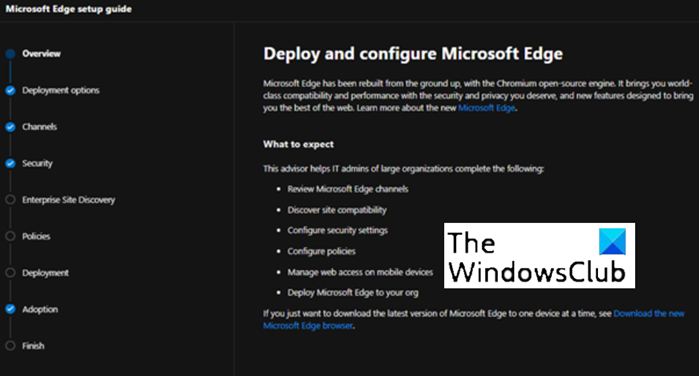
5] Checkout védelmi és biztonsági funkciók ajánlásai, például a Microsoft Endpoint Data Loss Prevention .
6] Alaposan(Thoroughly) olvassa el a Microsoft Edge biztonsági beállításait és konfigurációs részleteit.
7] Kezdje el(Start) konfigurálni a legszélesebb körben használt Microsoft Edge - házirendek egy részét. Le kell töltenie egy szkriptet, ha ezeknek a házirendeknek egy részét csoportházirenddel kívánja konfigurálni.
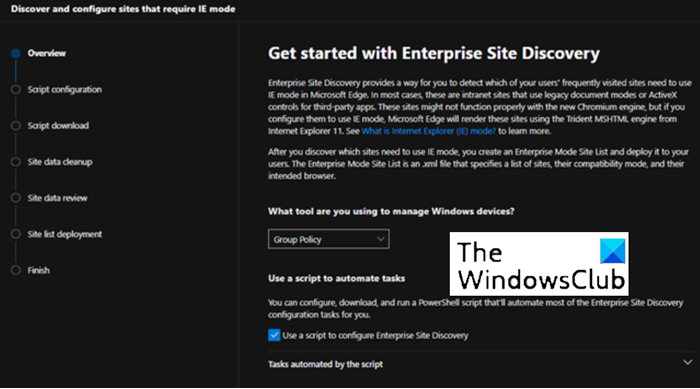
8] Vállalati(Enterprise) helylista összeállításához IE módhoz engedélyezze vagy tiltsa le a helyfelderítési adatgyűjtést.

9] Vállalati (Enterprise)webhelylistája(Curate) összeállítása és létrehozása .
10] Adja meg(Specify) , hogyan nyíljanak meg az URL(URLs) -ek IE módban
Amint a dolgok a helyükre kerültek, a Microsoft további útmutatókat kínál a fejlettebb igényekhez, mint pl.
- A Microsoft Search telepítési útmutatója(Microsoft Search setup guide) – útmutatást ad a Microsoft Search beállításainak konfigurálásához, keresési könyvjelzők létrehozásához stb.
- Microsoft Edge Adoption Kit – Egyetlen erőforráskészlet, amely részletezi a Microsoft Edge előnyeit és funkcióit a felhasználók számára.
További információért keresse fel a Microsoft Blogot(Microsoft Blog) , és válassza ki az igényeinek megfelelő Microsoft Edge telepítési útmutatót .
Hogyan válthatok Internet Explorer 11 -ről Edge -re ?
Ha Ön olyan végfelhasználó, aki még mindig az Internet Explorert(Internet Explorer) használta , de szeretne Microsoft Edge -re váltani , tegye a következőket. Nyissa meg a Settings > Apps > Default alkalmazások elemet, és a Webböngésző(Web) alatt válassza ki a jelenleg felsorolt Internet Explorer böngészőt, majd válassza a Microsoft Edge lehetőséget .
Hope it helps!
Related posts
Az automatikus frissítés letiltása a Microsoft Edge vagy az Internet Explorer programban
Az Internet Explorer összeomlik az iertutil.dll miatt Windows 10 rendszeren
Az Internet Explorer eltávolítása Windows 10 rendszerben
Javítsa ki az SSvagent.exe hibát az Internet Explorer indításakor
Engedélyezze a Nem követés és a Nyomon követés védelmet az IE 11 és az Edge rendszerben
7 módszer, amellyel a böngészők javíthatják a privát böngészést (inkognitó, InPrivate stb.)
Az Adobe Flash nem működik az Internet Explorer 11-ben
Az Internet Explorer eltávolítása a Windows 10 rendszerből
Tiltsa le vagy kapcsolja ki az InPrivate böngészést az Internet Explorerben és a Microsoft Edge-ben
Készítsen InPrivate vagy Incognito parancsikonokat a Firefox, Chrome, Edge, Opera vagy Internet Explorer böngészőhöz
A bővítmények eltávolítása, letiltása vagy engedélyezése az Internet Explorer 11-ben
Internet Explorer End Of Life; Mit jelent ez a vállalkozások számára?
Böngészés közben tiltsa le a képeket a Chrome, Firefox, Edge és Internet Explorer böngészőben
Mik azok az Internet Explorer-bővítmények, és mit csinálnak?
Böngészési előzmények és adatok törlése az Internet Explorer alkalmazásból
Hogyan telepítsünk bővítményeket az Internet Explorerben
Kedvencek elérése és kezelése az Internet Explorer alkalmazásban
A JavaScript letiltása Chrome, Edge, Firefox, Opera és Internet Explorer böngészőben
Engedélyezze a privát böngészést az IE 11-ben és a Microsoft Edge-ben
Állítsa be saját AdBlockját az Internet Explorer 9-ben
